win10电脑打开蓝牙 win10电脑蓝牙驱动下载
更新时间:2024-04-20 09:57:38作者:xiaoliu
随着科技的不断发展,蓝牙技术已经成为现代生活中不可或缺的一部分,对于使用Win10电脑的用户来说,打开蓝牙功能和下载相应的蓝牙驱动显得尤为重要。蓝牙技术的应用范围越来越广泛,无论是传输文件、连接外部设备还是享受无线音频,蓝牙都能为我们带来极大的便利。为了方便用户使用蓝牙功能,Win10电脑提供了简便的操作步骤来开启蓝牙,并且还可以根据需要下载和安装相应的蓝牙驱动。本文将介绍Win10电脑打开蓝牙功能的方法以及如何下载蓝牙驱动,让您能够充分利用蓝牙技术带来的便捷。
步骤如下:
1.首先点击左下角的win10菜单图标打开
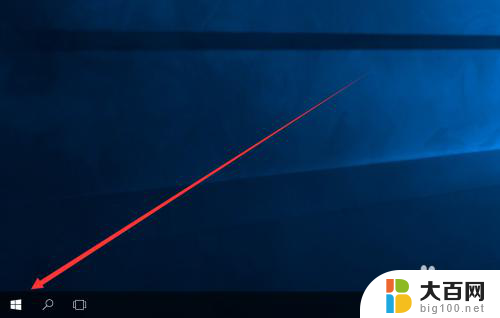
2.接下来找到这个设置图标点击打开
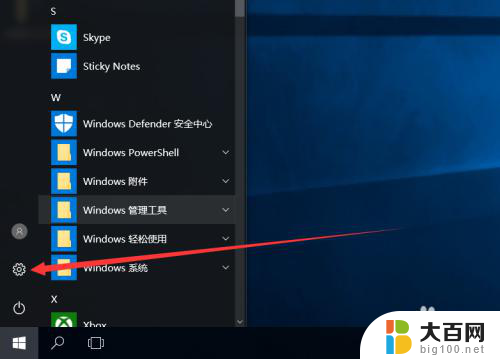
3.打开设置图标后会出现这个白色的窗口,在里面找到图中的设备点击打开
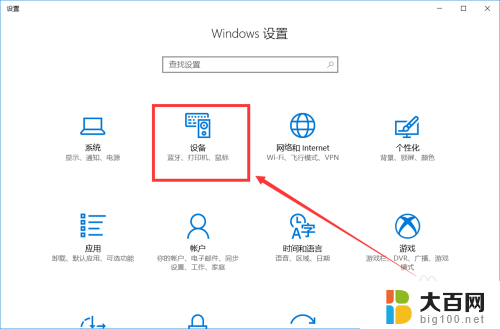
4.打开后第一栏就是蓝牙设备的设置界面了,在图中这个灰色的图标点击开启。蓝牙就被打开了
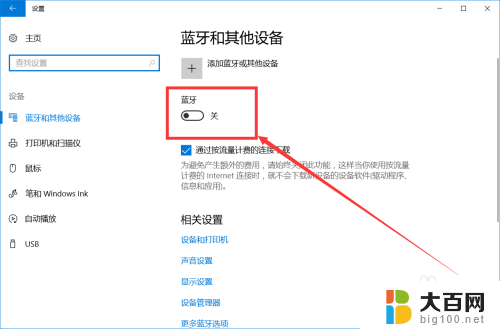
5.开启后下面就会显示可以链接的蓝牙设备了,可以是手机。耳机,鼠标等等
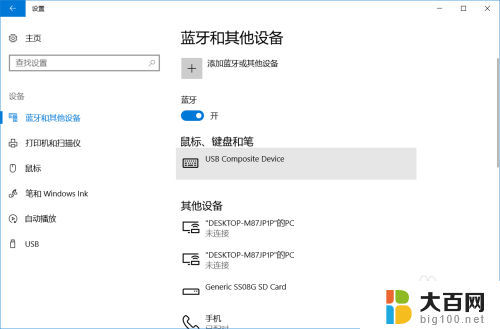
6.点击上面的添加设备的图标打开
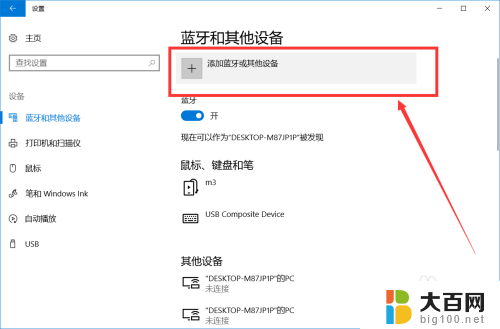
7.打开后就出现可以添加的设备了,第一行可以添加手机。键盘,鼠标,笔等
第二行可以添加支持蓝牙的显示器
第三行则可以添加一些DLNA,DIAL,POS等
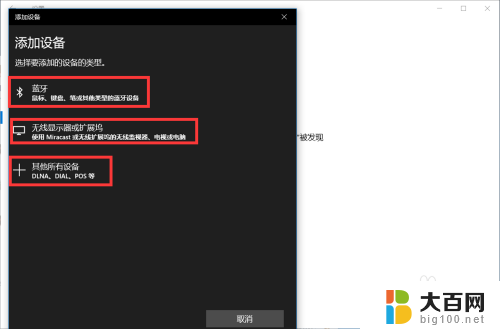
以上就是关于如何在Win10电脑上打开蓝牙的全部内容,如果您遇到相同的问题,您可以按照以上方法解决。
win10电脑打开蓝牙 win10电脑蓝牙驱动下载相关教程
- 笔记本电脑蓝牙驱动在哪里 win10系统蓝牙驱动下载地址
- 电脑无法打开蓝牙怎么办 win10蓝牙无法打开怎么办
- win10系统怎么打开蓝牙 win10电脑蓝牙如何开启
- win10电脑如何打开蓝牙 Windows电脑蓝牙设置在哪里
- 蓝牙打开搜不到设备原因 win10电脑蓝牙设备找不到
- 台式电脑win10蓝牙怎么开 Win10系统的蓝牙在哪里设置
- win10电脑怎么连蓝牙耳机 win10电脑连接蓝牙耳机的步骤
- 蓝牙打开不显示蓝牙标志 Win10蓝牙图标消失怎么找回
- 电脑怎样连蓝牙耳机 win10电脑连接蓝牙耳机步骤
- 电脑连接不上耳机蓝牙 Win10电脑如何连接蓝牙耳机
- win10c盘分盘教程 windows10如何分区硬盘
- 怎么隐藏win10下面的任务栏 Win10任务栏如何隐藏
- win10系统文件搜索功能用不了 win10文件搜索功能无法打开怎么办
- win10dnf掉帧严重完美解决 win10玩地下城掉帧怎么解决
- windows10ie浏览器卸载 ie浏览器卸载教程
- windows10defender开启 win10怎么设置开机自动进入安全模式
win10系统教程推荐
- 1 windows10ie浏览器卸载 ie浏览器卸载教程
- 2 电脑设置 提升网速 win10 如何调整笔记本电脑的网络设置以提高网速
- 3 电脑屏幕调暗win10 电脑屏幕调亮调暗设置
- 4 window10怎么一键关机 笔记本怎么使用快捷键关机
- 5 win10笔记本怎么进去安全模式 win10开机进入安全模式步骤
- 6 win10系统怎么调竖屏 电脑屏幕怎么翻转
- 7 win10完全关闭安全中心卸载 win10安全中心卸载教程详解
- 8 win10电脑怎么查看磁盘容量 win10查看硬盘容量的快捷方法
- 9 怎么打开win10的更新 win10自动更新开启教程
- 10 win10怎么关闭桌面保护 电脑屏幕保护关闭指南